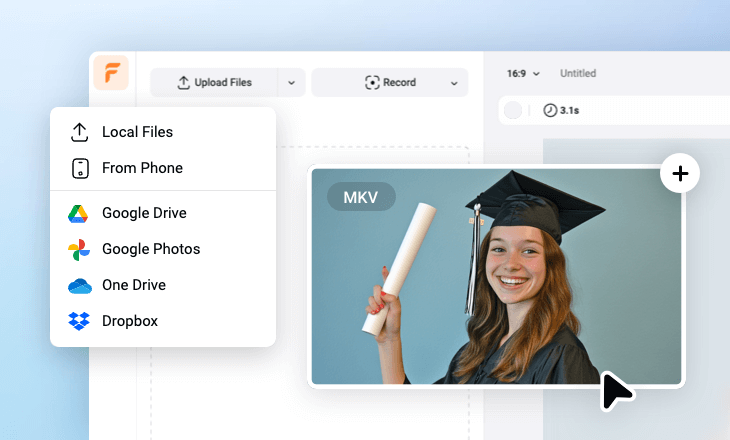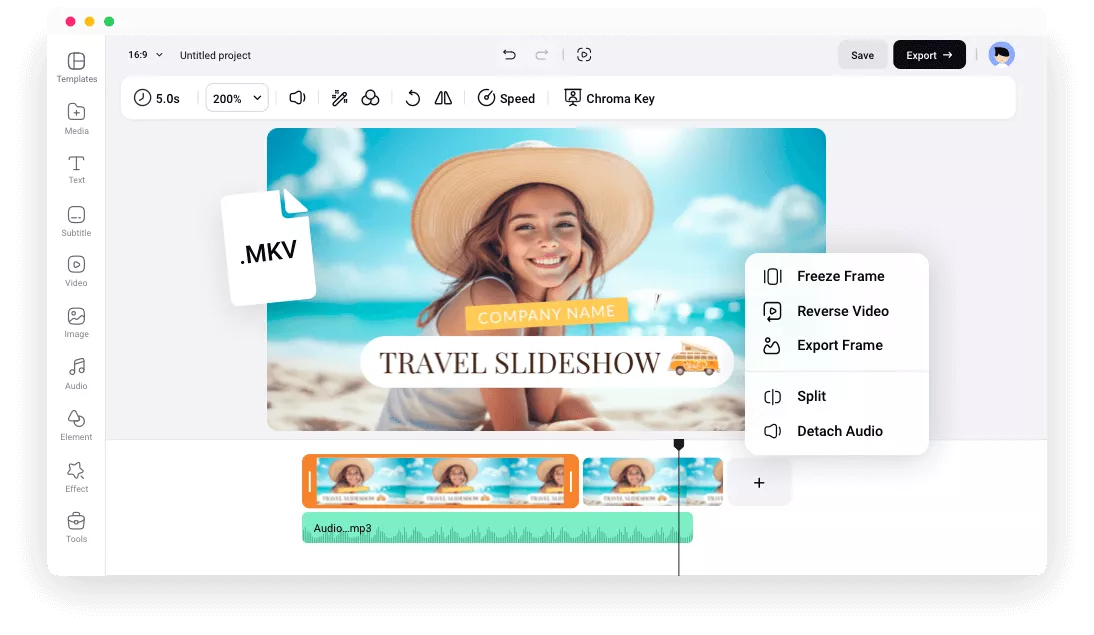As melhores funcionalidades do editor MKV do FlexClip
Editor baseado na Web
Diga adeus aos softwares gigantes que consomem toneladas de armazenamento físico e CPU. O FlexClip permite-lhe editar vídeos MKV a seu gosto, diretamente no seu navegador.
Segurança das informações
Utilizar editores MKV online não acarreta o risco de problemas de fuga de dados. O FlexClip não partilha as suas informações pessoais ou o seu projeto de vídeo com terceiros.
Facilidade de utilização
O FlexClip tornou-se o editor de vídeo MKV mais fácil de usar do mercado, graças à sua interface simples e aos recursos ricos para aumentar a eficiência da edição de vídeo.
please input title
Todos os recursos de edição que precisa num só lugar
O FlexClip satisfaz todas as suas necessidades de edição de vídeo MKV. Além das ferramentas básicas como aparar, cortar, dividir e recortar, tem acesso a funcionalidades avançadas de IA, como Texto para imagem por IA, Gerador de vídeo por IA, Legendas automáticas por IA, Texto para voz por IA. Faça edições de MKV de uma forma mais fácil do que nunca!
Edite já vídeos MKV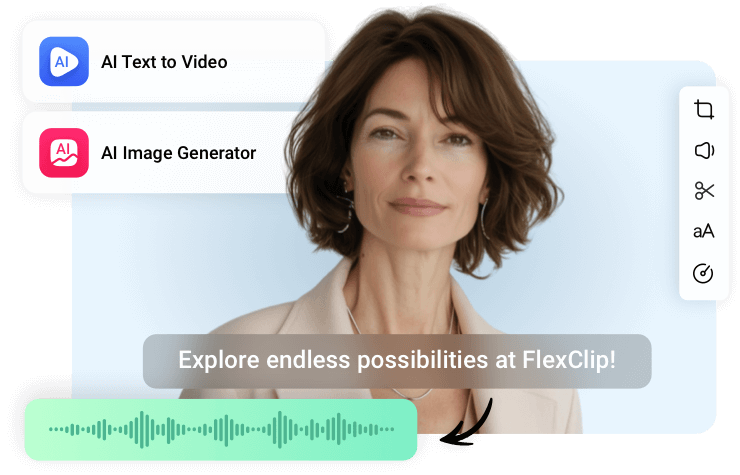
Recursos avançados
O FlexClip disponibiliza uma biblioteca de milhões de fotografias, vídeos e música, adesivos, além de 7000 modelos de vídeo personalizáveis. Estão sempre prontos para melhorar os seus vídeos MKV. Sinta-se à vontade para usar todos eles no seu vídeo.
Melhore o nível do vídeo MKV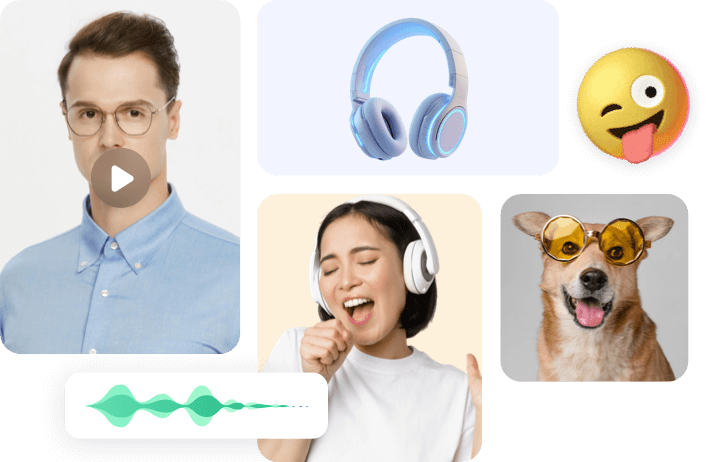
Diversão da colaboração
Por vezes, o processo de edição de MKV é uma tarefa árdua. Porque não cria um grupo e convidar os seus amigos ou colegas para participarem na edição? No FlexClip, pode convidar as pessoas que quiser para o grupo de edição por e-mail e atribuir-lhes diferentes funcionalidades para que todos saibam exatamente o que têm de fazer.
Editar o MKV agora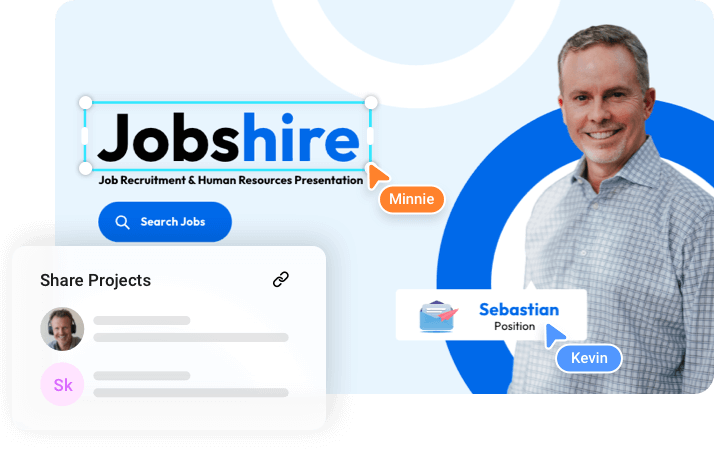
Fácil de partilhar
A maioria dos editores de vídeo permite-lhe transferir projetos de vídeo para uma pasta local ou partilhar diretamente nas redes sociais como o YouTube, Facebook, TikTok. No entanto, no FlexClip, é possível partilhar vídeos MKV através de uma simples ligação ou guardar em serviços de armazenamento na nuvem.
Edite já vídeos MKV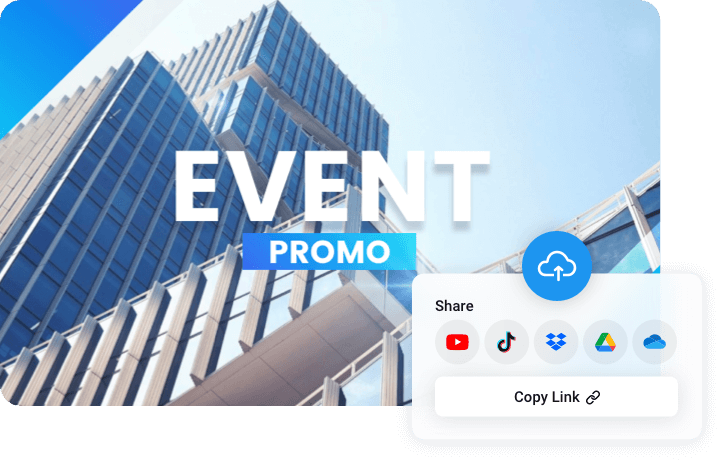
Como editar vídeos MKV
- 1
Carregar vídeos MKV
Aceda ao painel de edição do FlexClip e entre na secção Multimédia. Carregue os seus vídeos MKV a partir de uma pasta local, serviço de nuvem ou dispositivo móvel.
- 2
Editar vídeos MKV
A interface do FlexClip é bastante simples. Clique no clip de vídeo MKV. Todas as funcionalidades de edição disponíveis surgem acima da janela de pré-visualização, enquanto todos os recursos e funcionalidades de IA são listados à sua esquerda. Faça as edições que desejar.
- 3
Exportar e partilhar
Transfira os seus vídeos MKV editados para uma pasta local, guarde-os em serviços na nuvem, partilhe-os diretamente através de uma ligação curta ou publique-os nas redes sociais.